Google Docs es una herramienta útil para crear y editar documentos. Además de las funciones de procesamiento de texto, también ofrece diferentes formas de insertar imágenes y gráficos. En esta guía aprenderás cómo integrar fácilmente imágenes de diversas fuentes en tus documentos de Google.
Principales conclusiones
- Existen varios métodos para insertar imágenes en Google Docs: desde tu computadora, mediante una búsqueda web, a través de Google Drive, por URL o incluso directamente con la cámara.
- Puedes ajustar, mover y cambiar el tamaño de las imágenes insertadas para integrarlas de manera óptima en tu documento.
Guía paso a paso
Subir imágenes desde tu computadora
Comienzas simplemente haciendo clic en la función "Insertar" en Google Docs, que se encuentra a la derecha de la función de comentario. Aquí tienes la opción de subir una imagen desde tu computadora.
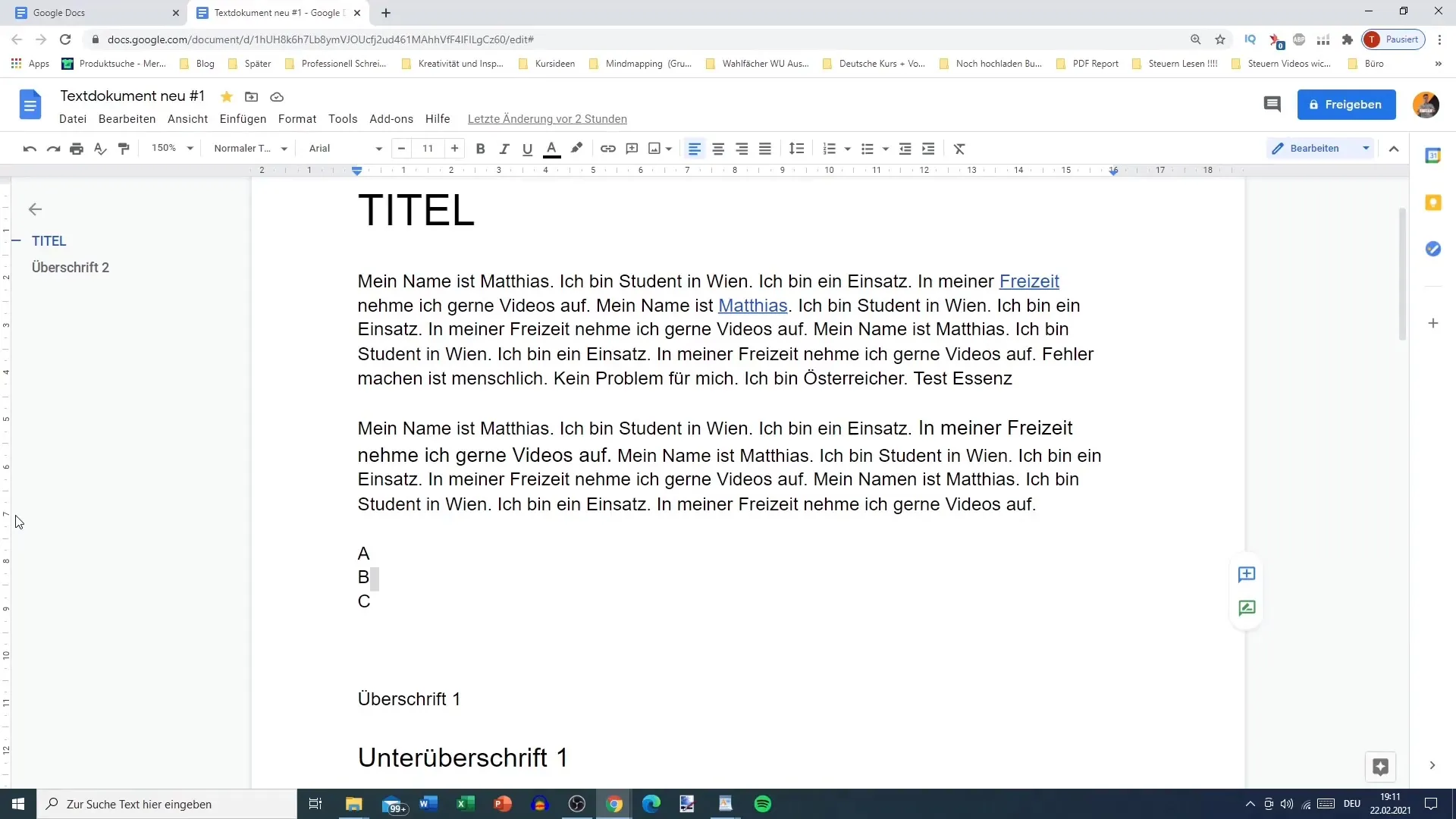
Después de hacer clic en "Insertar imagen", serás dirigido a tus archivos. Selecciona la carpeta donde se encuentra la imagen deseada. Por ejemplo, puedes buscar en tu carpeta de descargas.
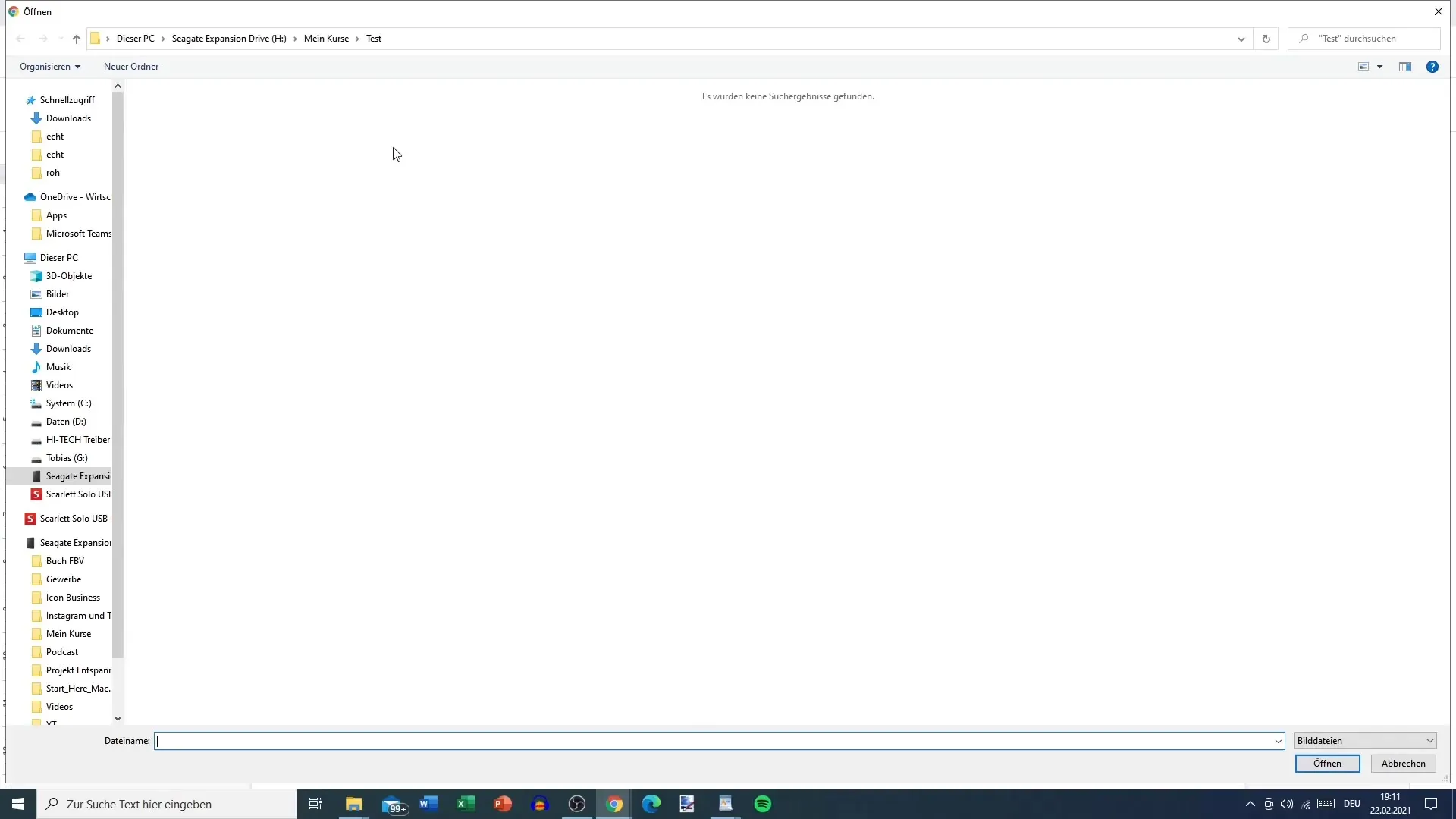
Una vez que encuentres la imagen, selecciónala y haz clic en "Abrir". La imagen se insertará en la posición del cursor.
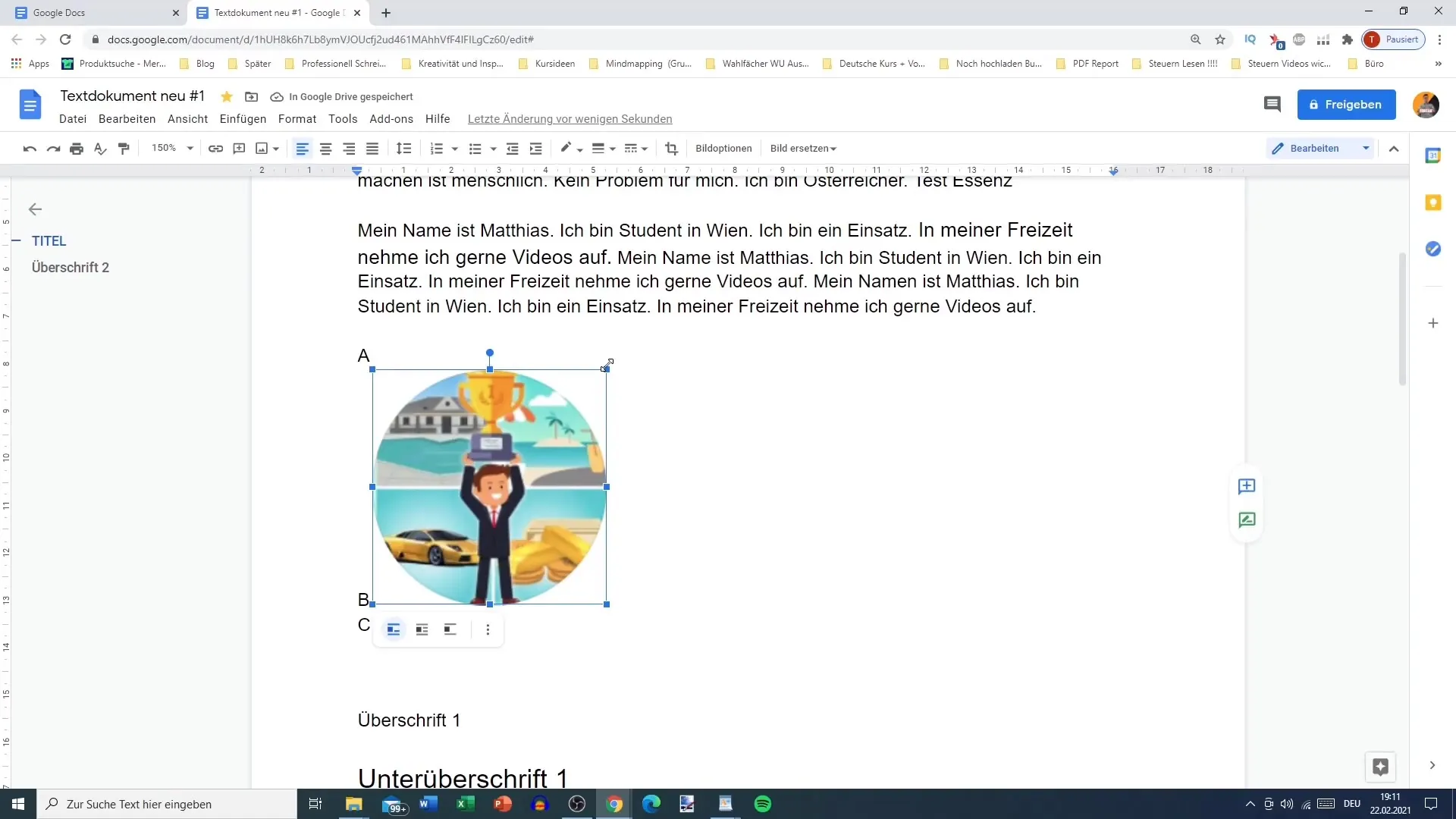
Ahora puedes mover la imagen y colocarla en el lugar deseado en el documento.
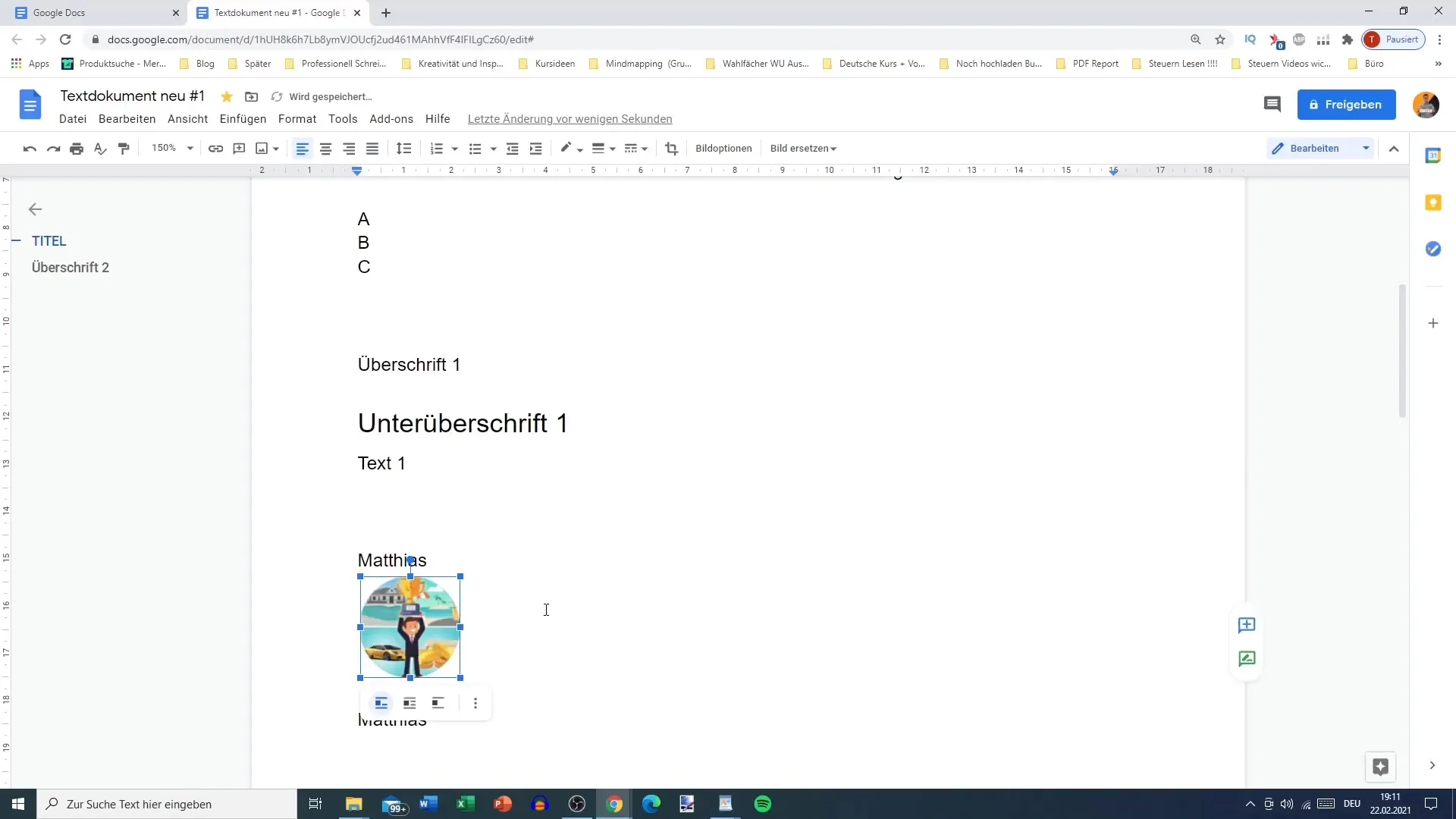
Buscar imágenes en la web
Otra opción que te ofrece Google Docs es la búsqueda de imágenes en internet. Esta función te permite buscar directamente en Google imágenes mientras trabajas en tu documento.
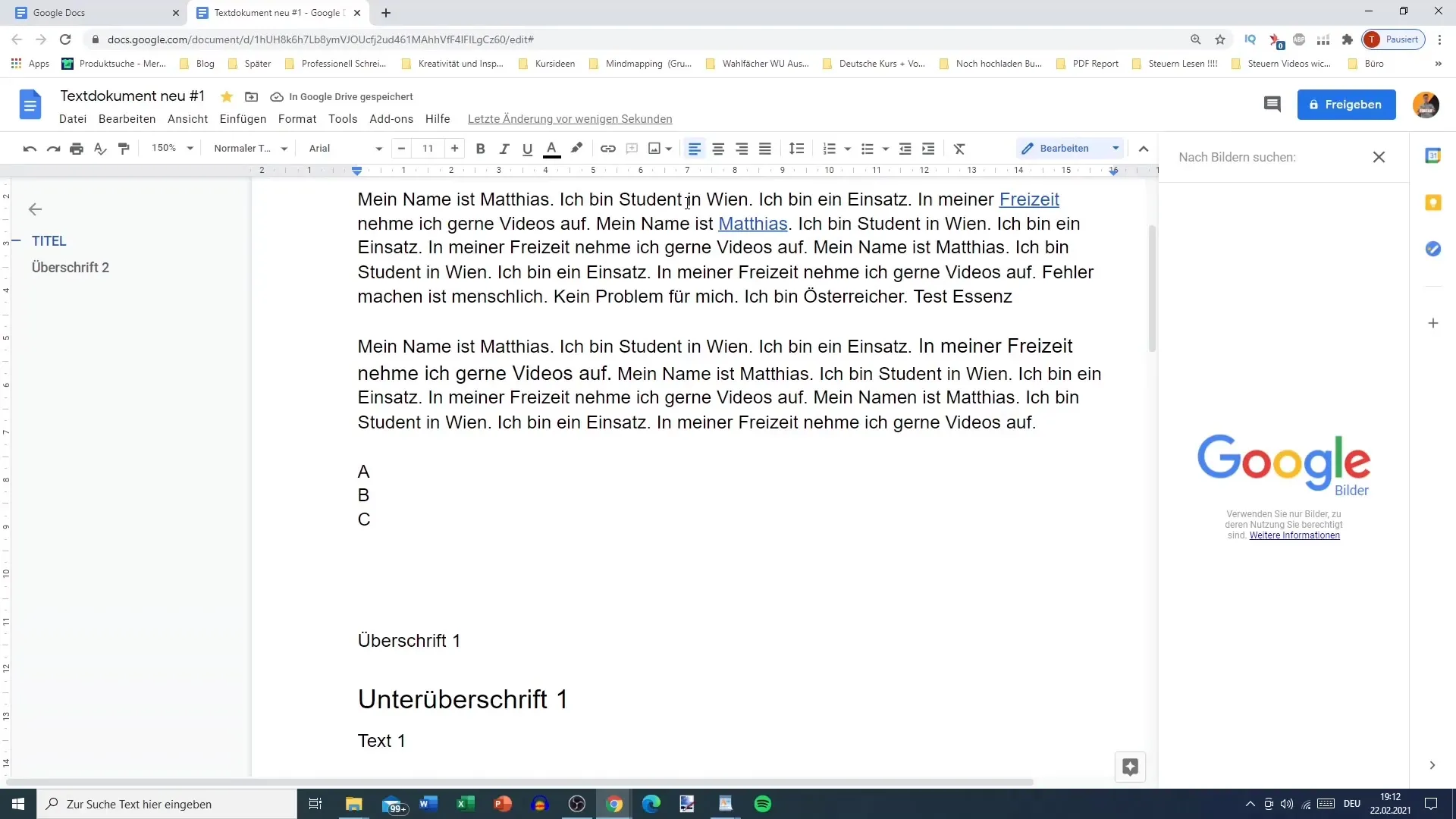
Simplemente escribe una palabra clave en el cuadro de búsqueda, como por ejemplo "Auto" (coche). Google te mostrará una selección de imágenes que puedes usar.
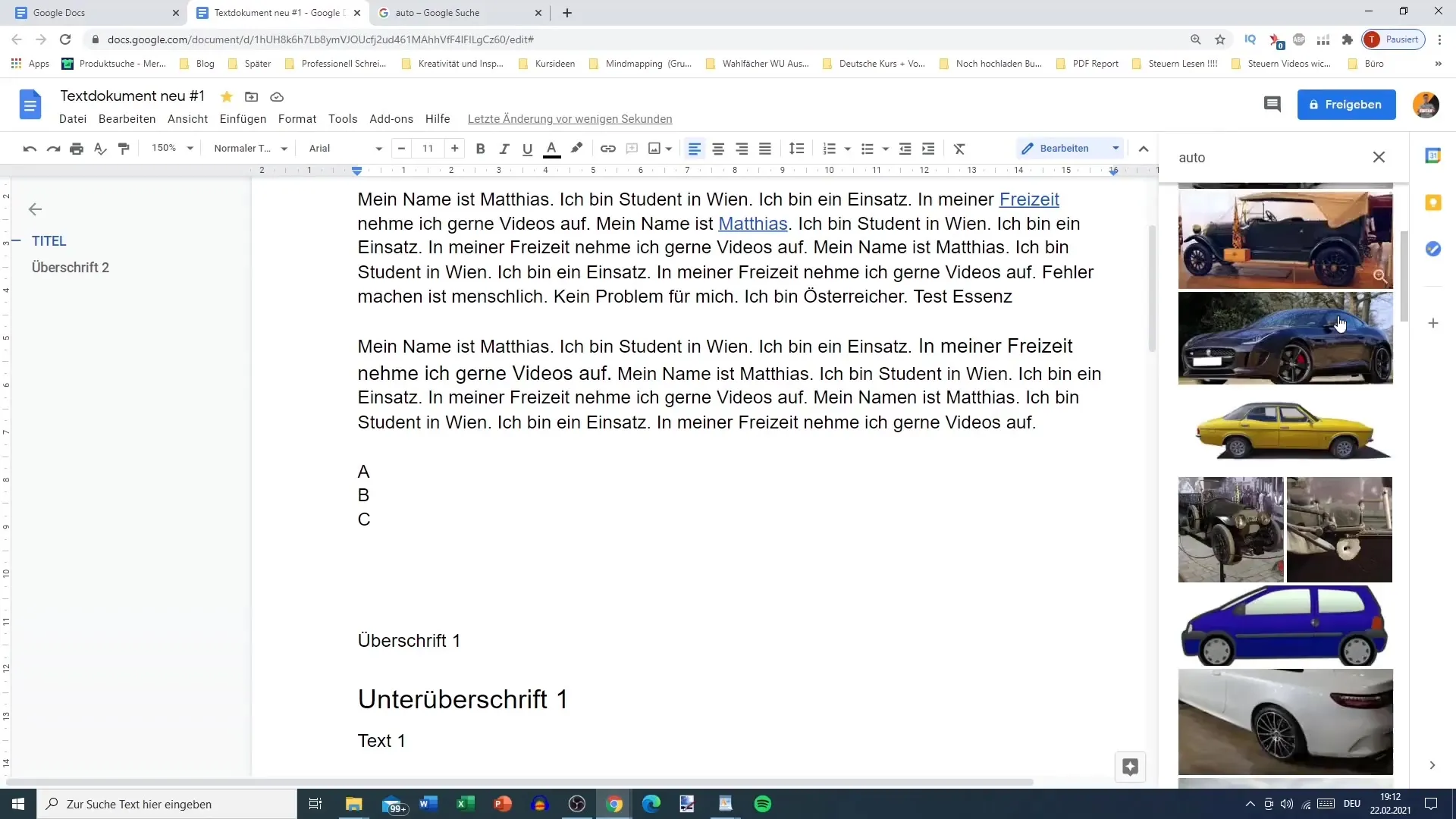
Ten en cuenta que los resultados pueden variar según el término de búsqueda. Puedes navegar por las imágenes y seleccionar la que más te guste.
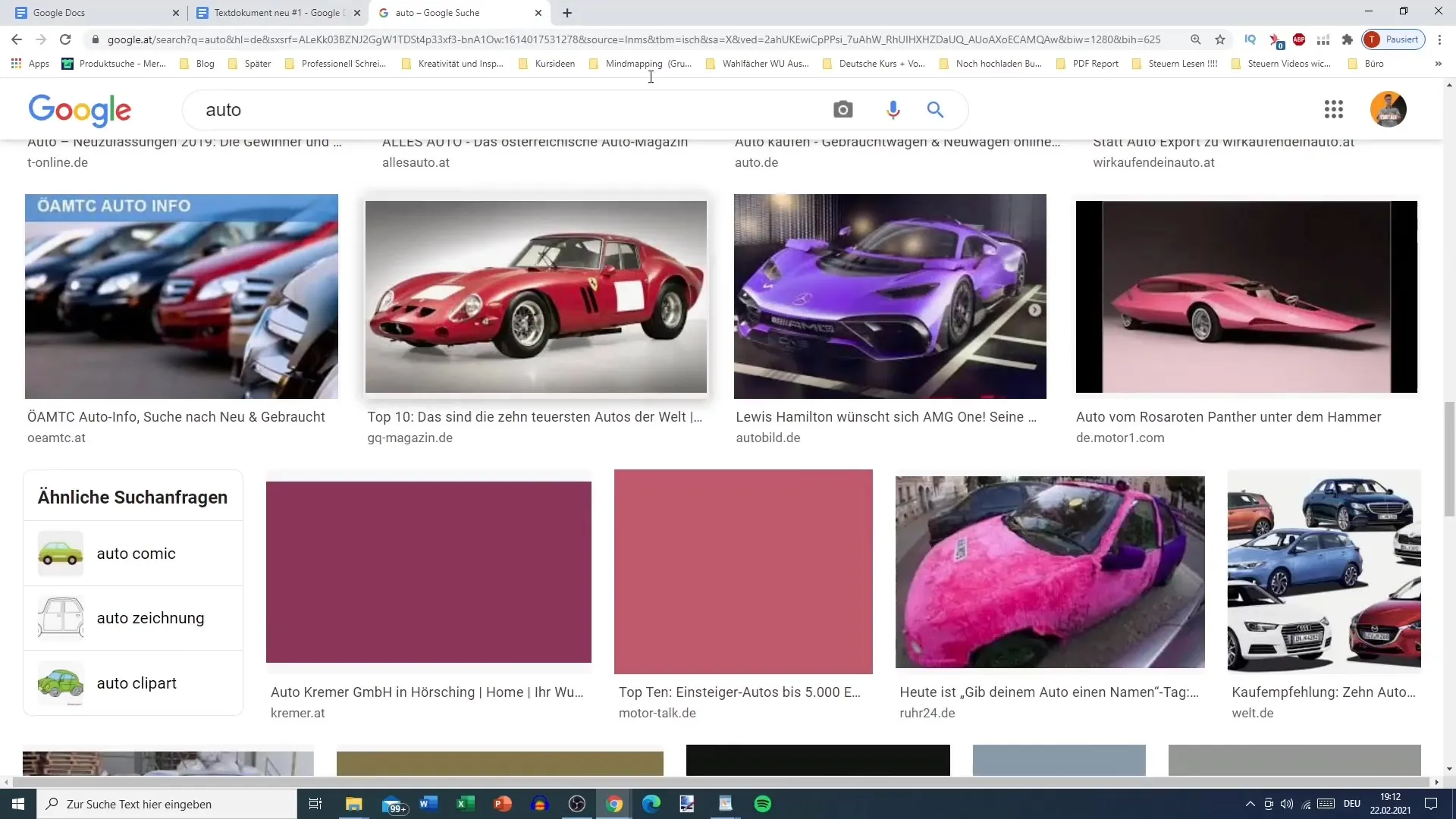
Insertar imágenes desde Google Drive
Si tienes imágenes almacenadas en Google Drive, es fácil insertarlas en tu documento de Google. Simplemente selecciona la opción correspondiente y busca en tu carpeta de Google Drive.
Si tienes imágenes en tus archivos, puedes seleccionarlas e insertarlas directamente.
Así tendrás un acceso rápido a fotos y gráficos que hayas utilizado anteriormente.
Insertar imágenes mediante un enlace URL
También puedes insertar imágenes a través de un enlace. Por ejemplo, si tienes un URL de imagen de Google Imágenes, simplemente cópialo en el campo correspondiente.
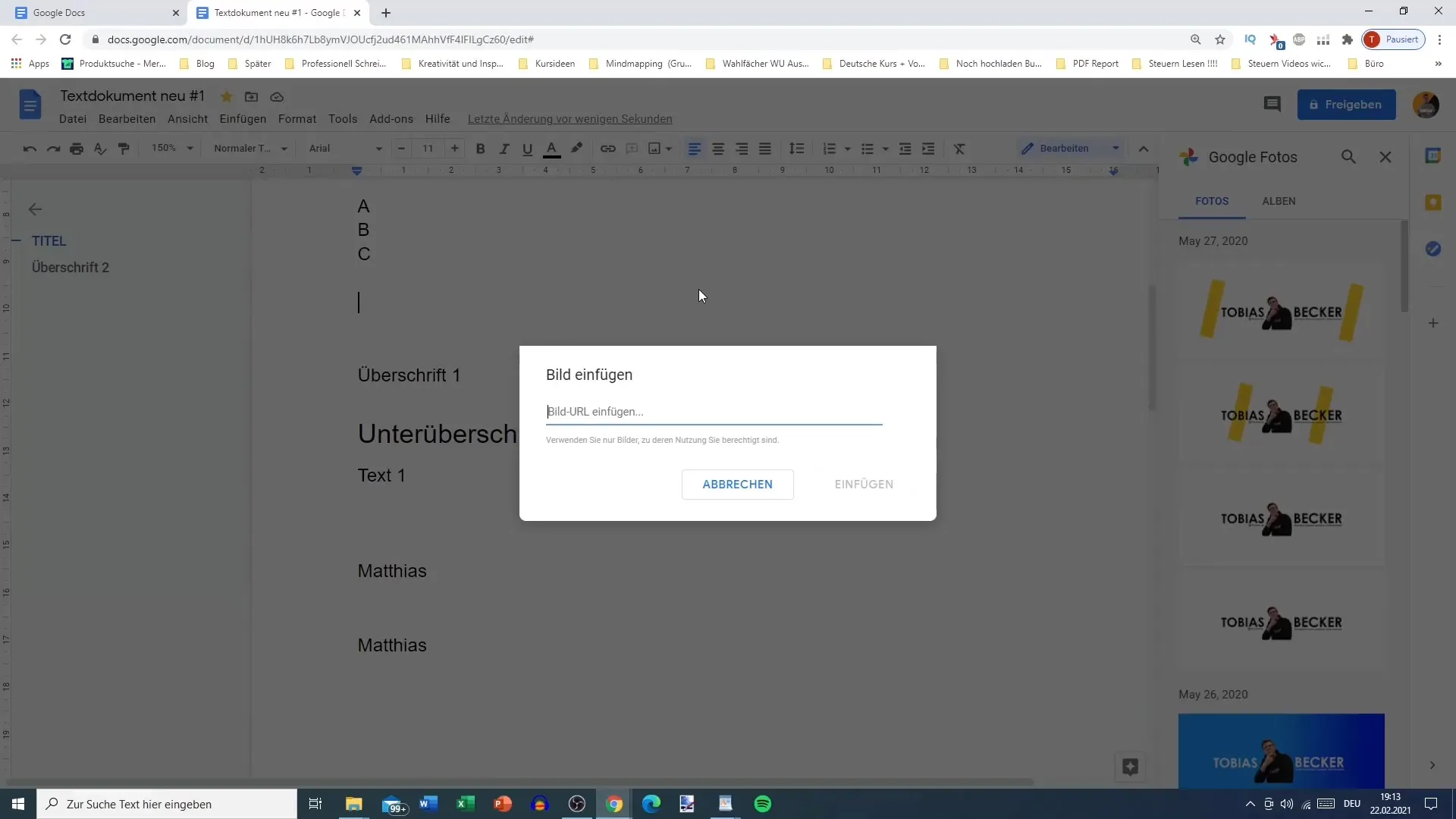
Asegúrate de que el enlace conduzca directamente a una imagen, ya que solo entonces funcionará la función de inserción.
Después de pegar el enlace, haz clic en "Insertar" y la imagen se añadirá a tu documento.
Tomar fotos con la cámara
Una función secundaria es la posibilidad de tomar una foto directamente con tu cámara. Si haces clic en "Cámara", se te pedirá permiso para acceder a la cámara de tu computadora.
Haz clic en "Permitir" y se activará tu cámara. Ten en cuenta que la calidad de la imagen puede no ser tan alta como en un teléfono inteligente.
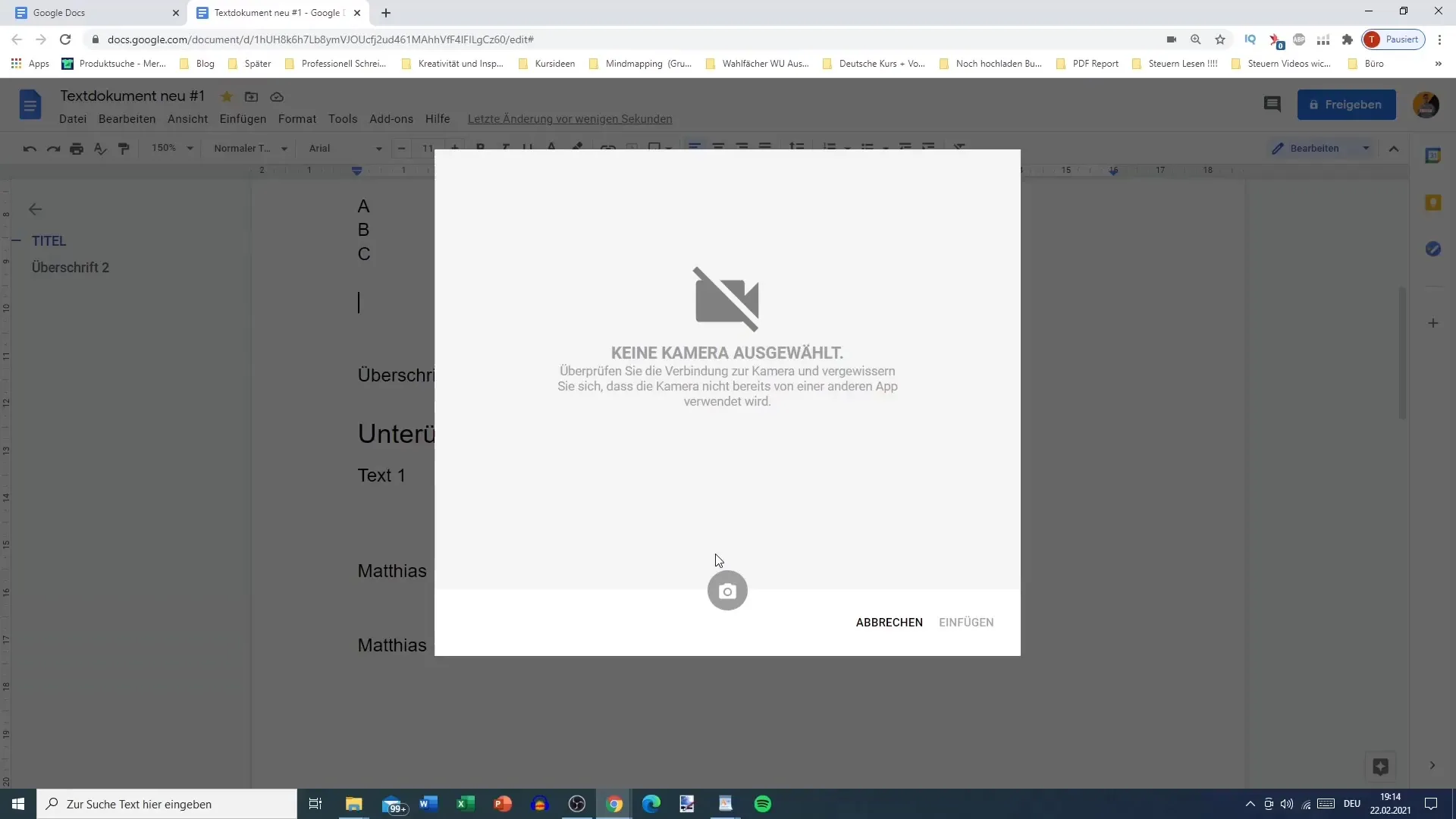
Ajustar y formatear imágenes
Una vez que hayas insertado las imágenes en tu documento, es importante utilizar las opciones de diseño. Puedes ajustar el tamaño de las imágenes arrastrando las esquinas y moverlas según desees.
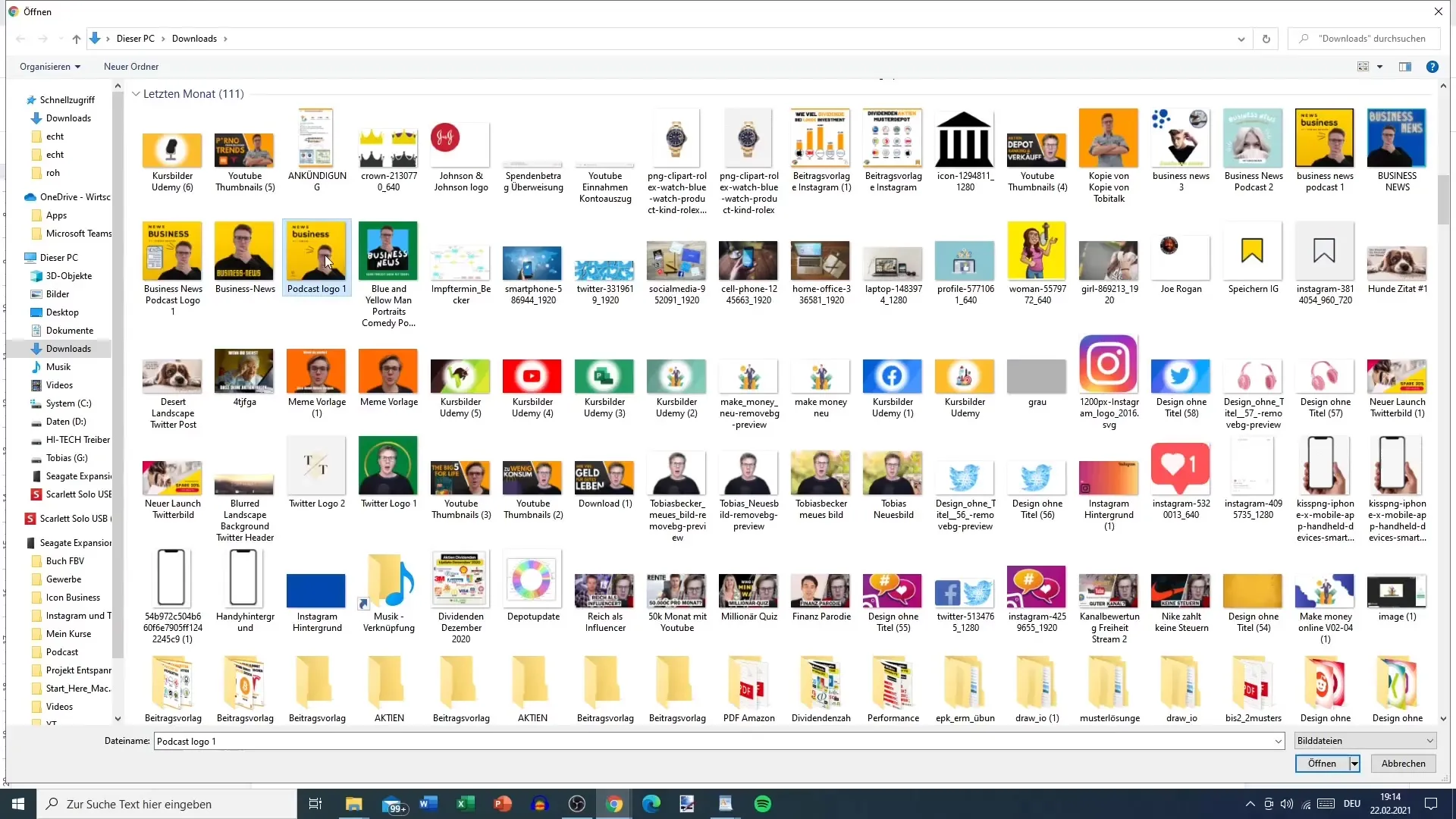
En la configuración encontrarás algunas opciones de formato de imágenes que te ayudarán a insertarlas perfectamente en tu documentación.
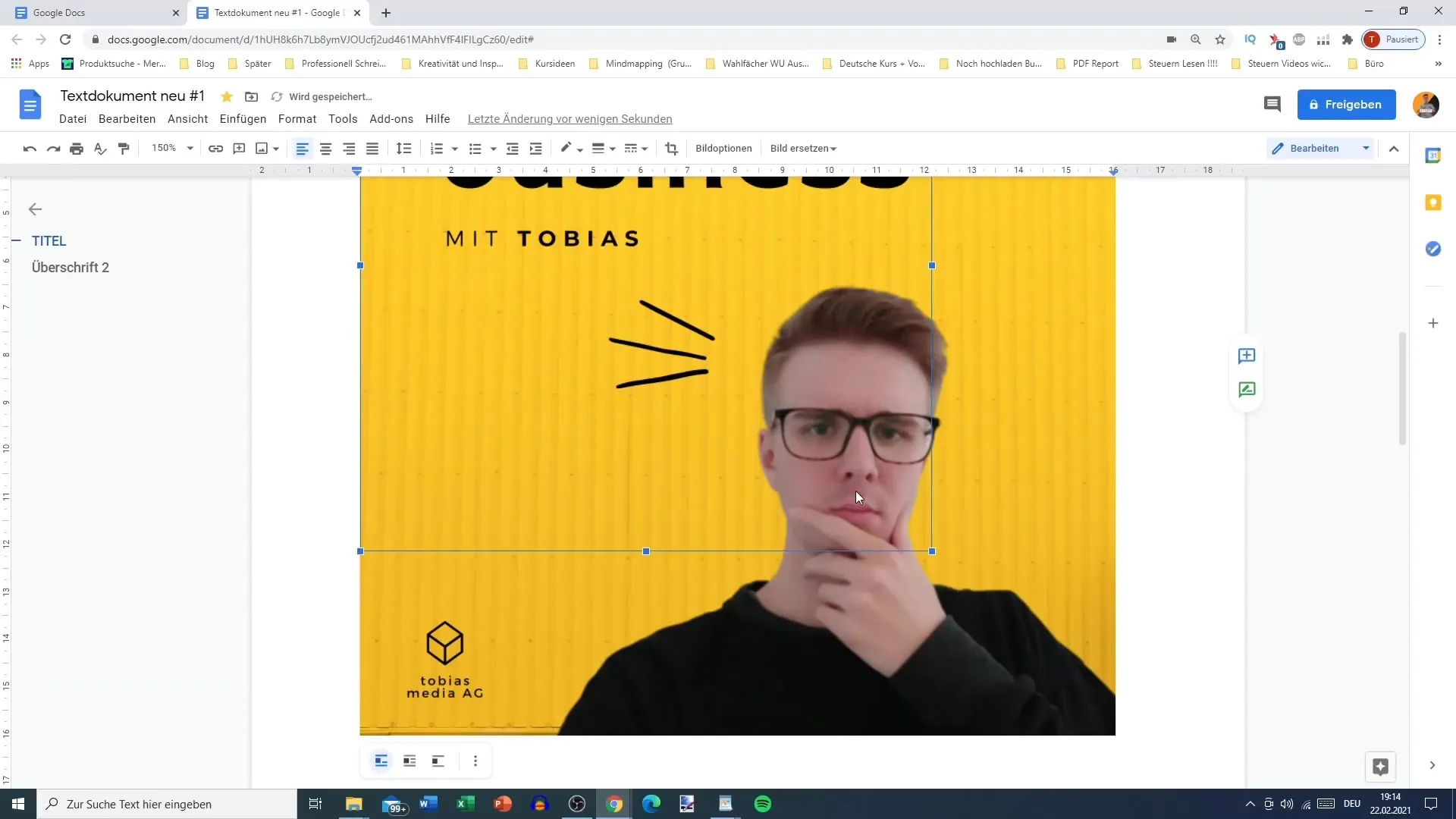
Resumen
Insertar imágenes en Google Docs no solo es fácil, sino también versátil. Puedes insertar imágenes desde tu ordenador, desde la web, desde Google Drive o incluso a través de un enlace URL. Ajustar y formatear las imágenes te permite hacer que tus documentos sean más atractivos.
Preguntas frecuentes
1. ¿Cómo insertar una imagen desde mi ordenador en Google Docs?Haz clic en "Insertar" y selecciona "Imagen". Sube la imagen deseada desde tu ordenador.
2. ¿Puedo insertar imágenes directamente desde Google Drive?Sí, puedes seleccionar e insertar imágenes desde tu Google Drive.
3. ¿Cómo puedo insertar imágenes a través de un enlace URL?Copia la URL de la imagen e insértala en el campo correspondiente, luego haz clic en "Insertar".
4. ¿Es suficientemente buena la calidad de las fotos de la cámara para los documentos?La calidad puede ser menor que la de las fotos de teléfonos móviles y generalmente no es ideal para documentaciones.
5. ¿Puedo cambiar el tamaño de las imágenes en Google Docs?Sí, simplemente puedes hacer clic en las imágenes y arrastrar las esquinas para ajustar su tamaño.


